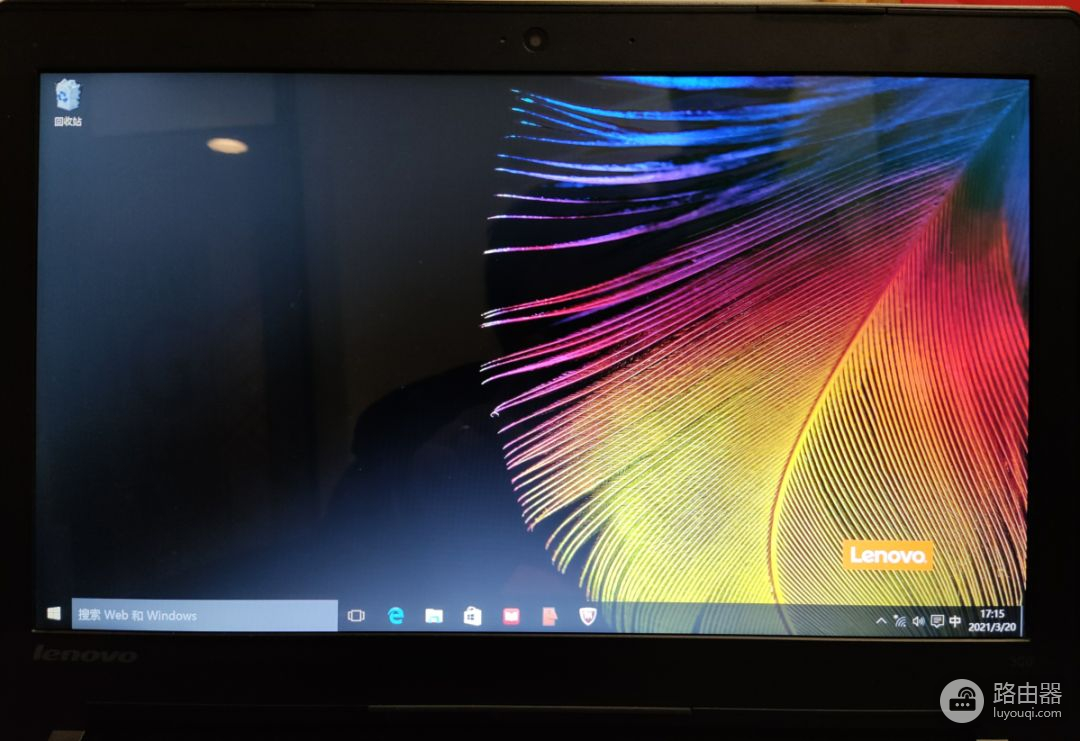联想笔记本如何将系统恢复成出厂系统(联想笔记本怎样还原出厂系统)
小编:圣子
更新时间:2022-08-19
联想笔记本作为一款备受欢迎的电脑品牌,其系统恢复功能使用便捷,成为了不少用户的选择。当笔记本出现系统问题或者需要出售时,将系统恢复成出厂状态是一种有效的解决方法。那么如何将联想笔记本系统恢复成出厂系统呢?下面就为大家介绍一下详细的操作步骤。
一、客户需求
客户买了一台笔记本,想以旧换新,但是联想官方网站上换新的前提条件是,旧电脑的系统必须是要还原到出厂的设置,那如何才能将系统还原到出厂时的设置呢?
二、解决办法
要还原到出厂的系统,那旧电脑必须有一个前提条件,硬盘有一个出厂备份系统的分区,这个分区看看有没有被删除,如果被删除了,恢复起来就比较麻烦,如果没有被删除,恢复出来还是很轻松的。
查看出厂时电脑自带的还原分区还在不在?打开磁盘管理器,发现客户的电脑里面,系统恢复分区还是在的,那就方便多了。
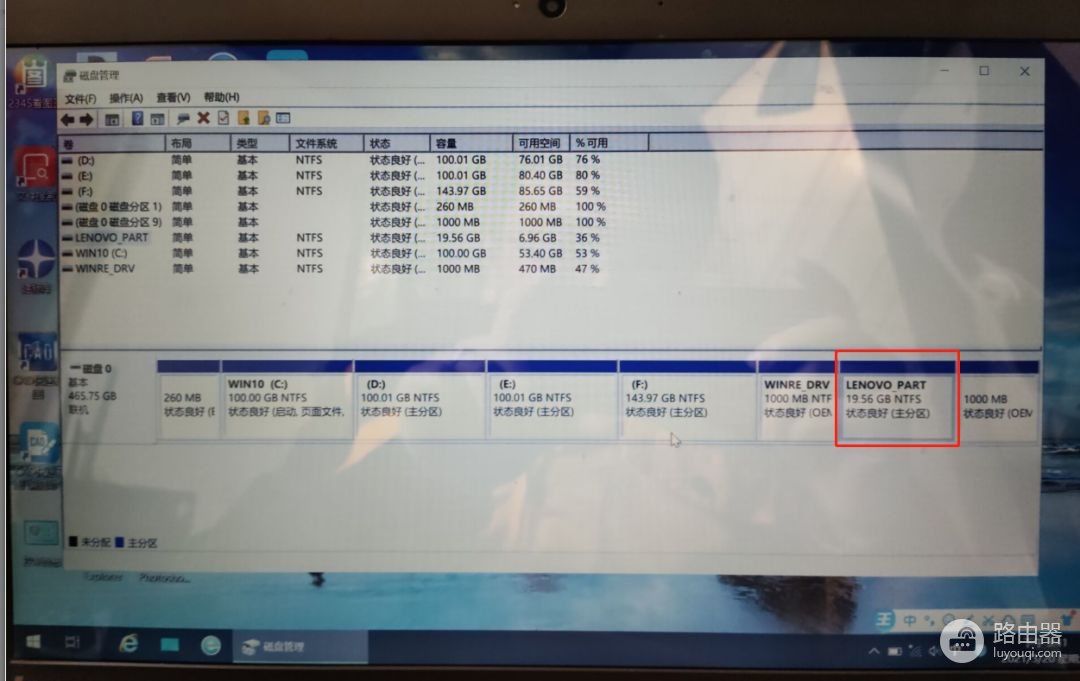
话不多说,开始搬砖。

强制关机,多按几次,出现如下图所示,恢复界面,选择按F1进入恢复环境。
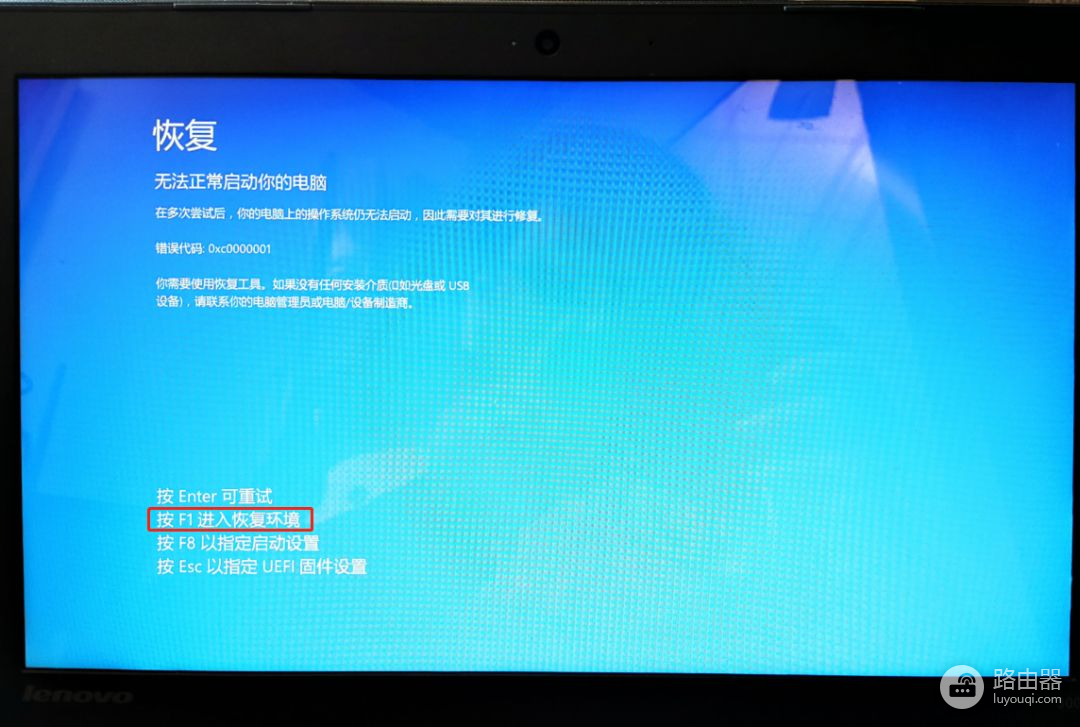
然后找到Lenovo Recovery System。
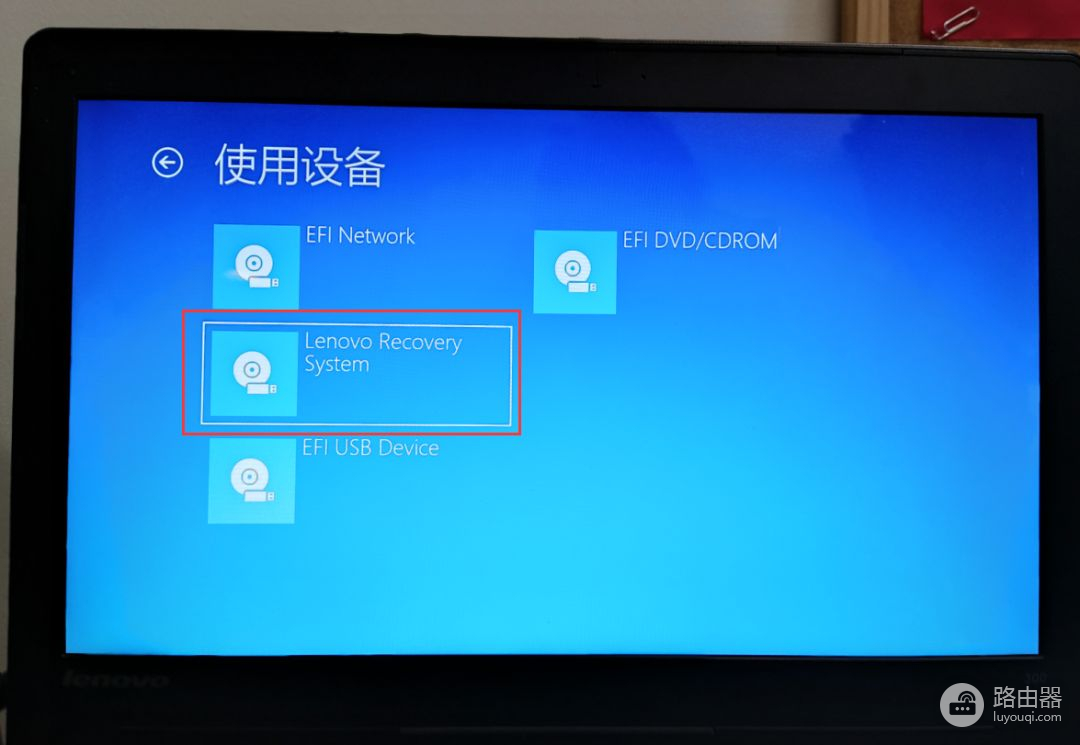
正在初始化分区...
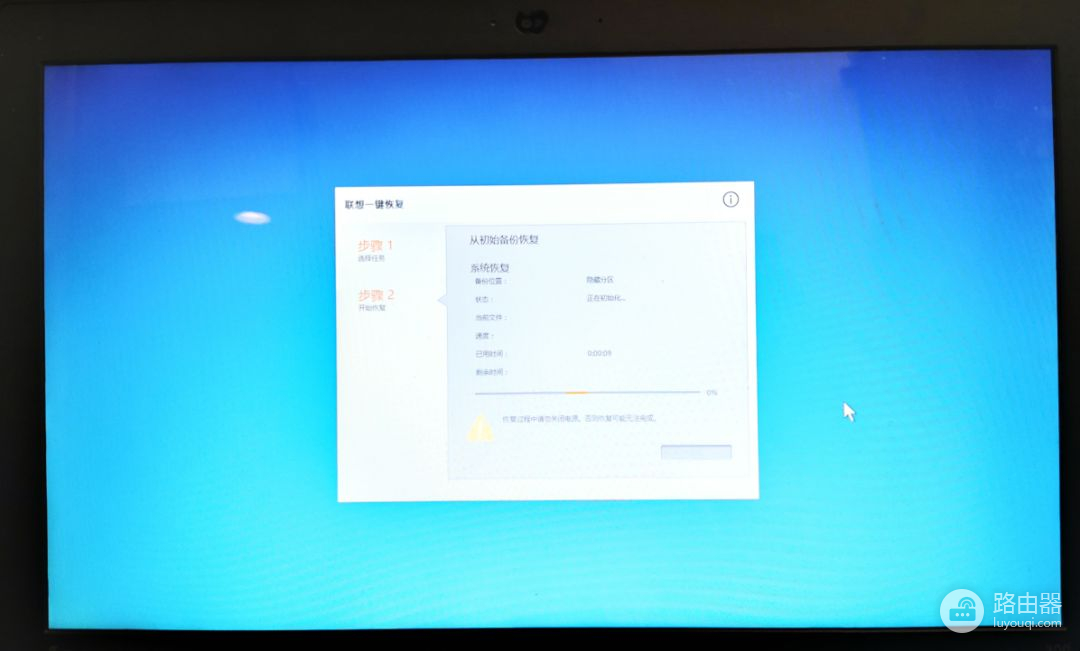
正在恢复系统...
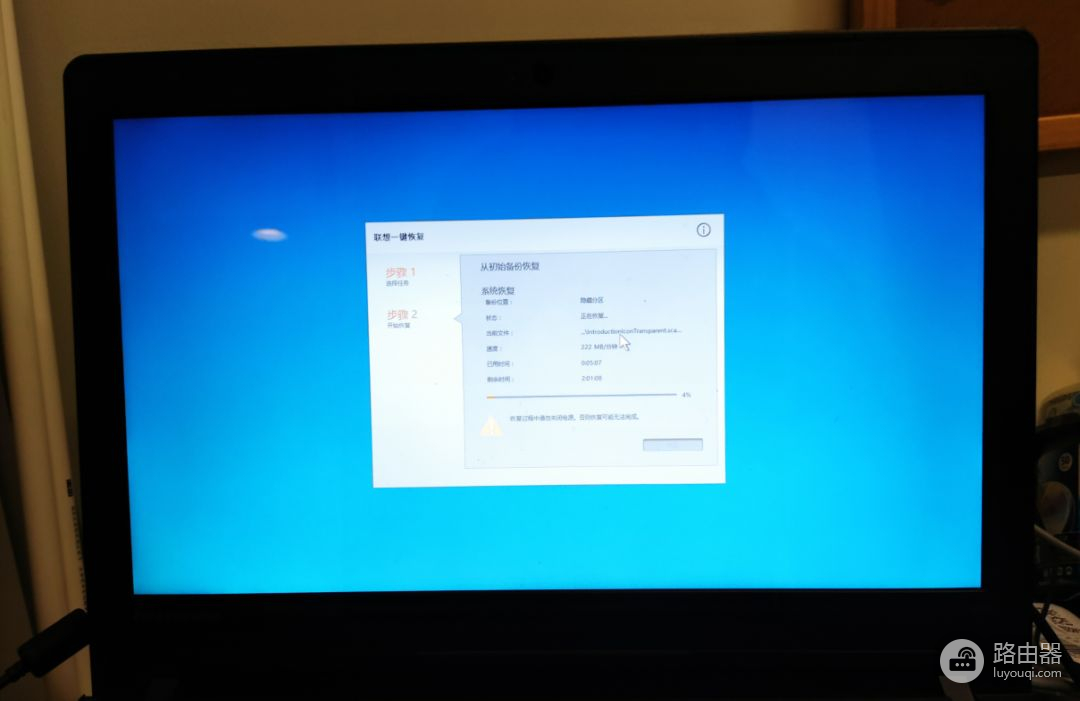
系统恢复完成。
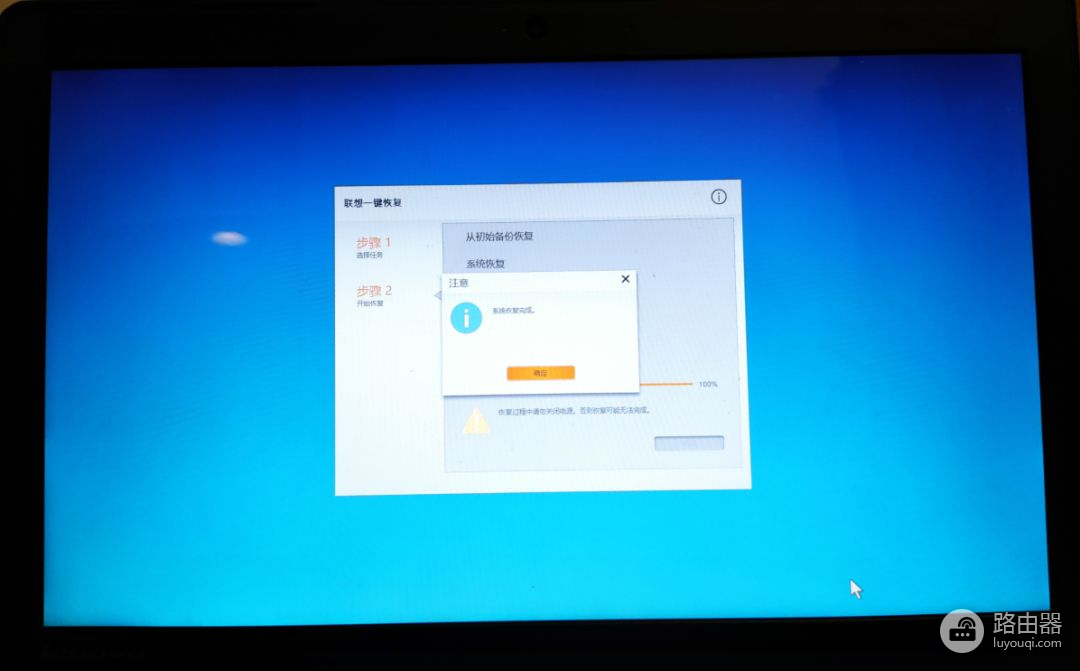
点击,重新启动电脑。
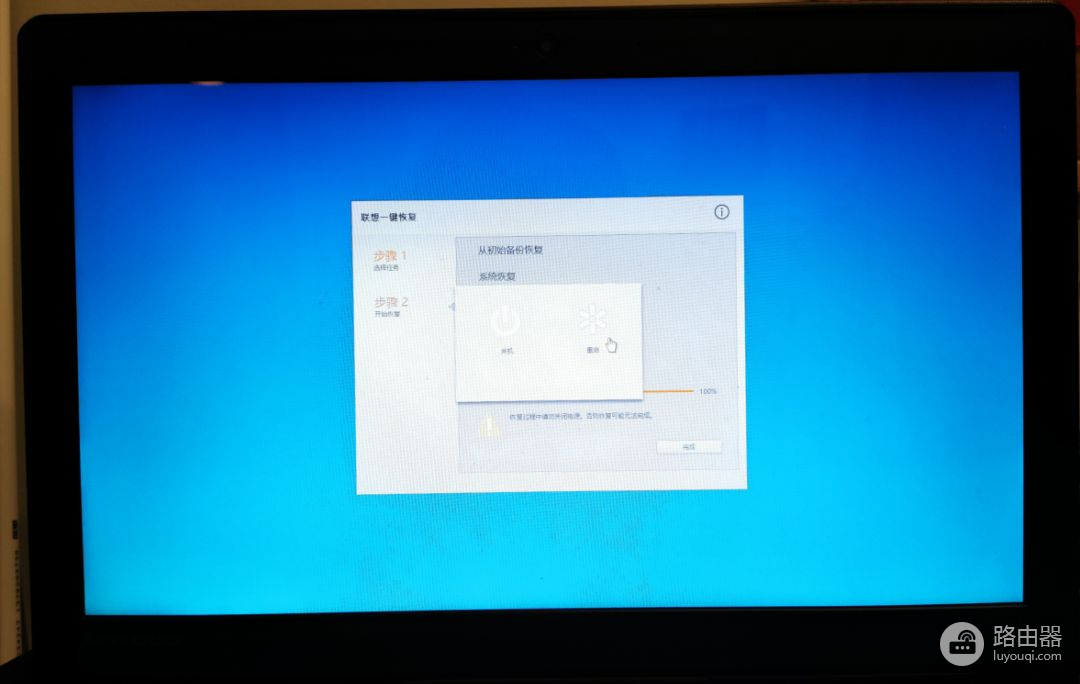
正在重新启动电脑。

重启之后,可以看到系统要重新设置一下配置参数。
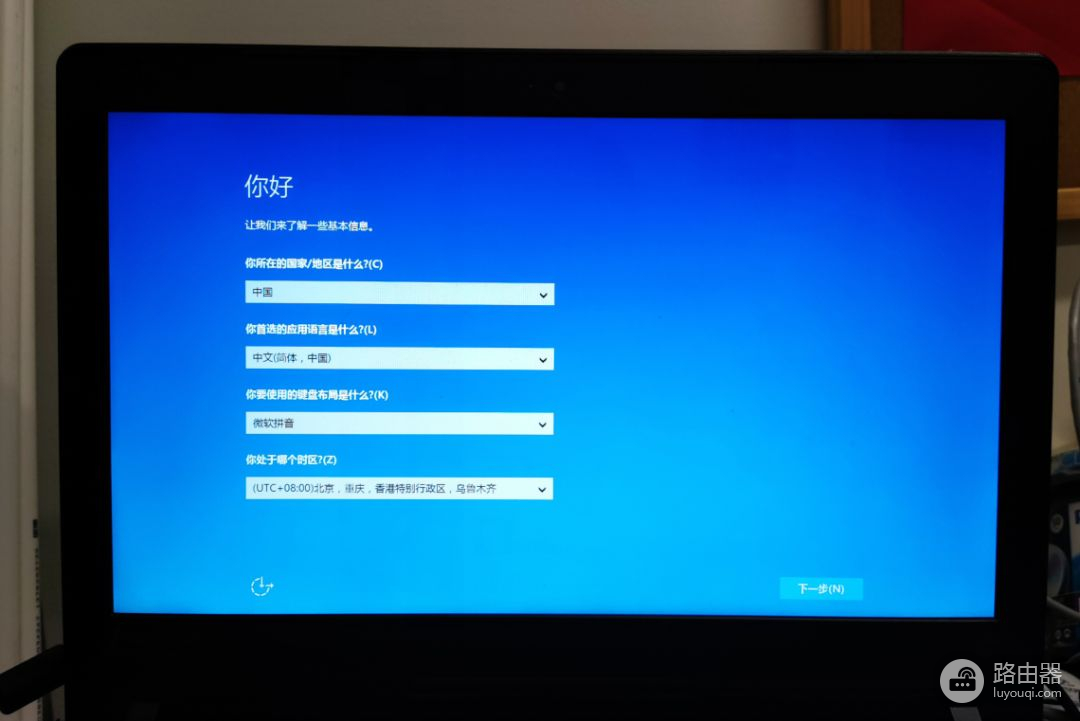
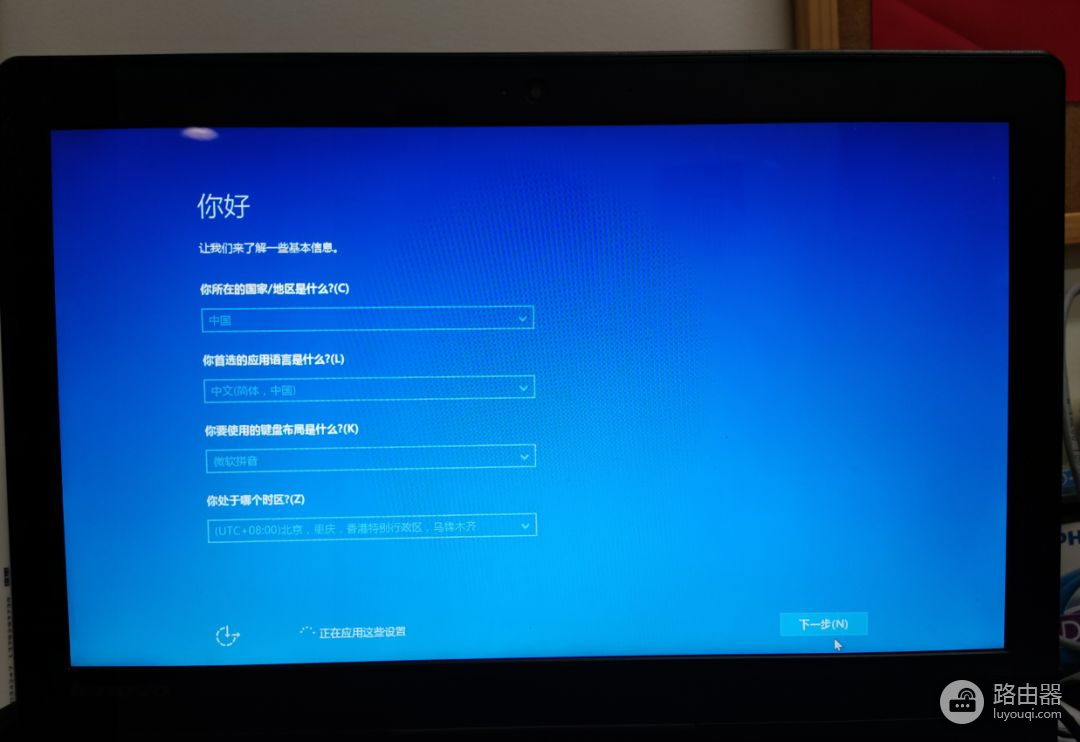
设置完成。
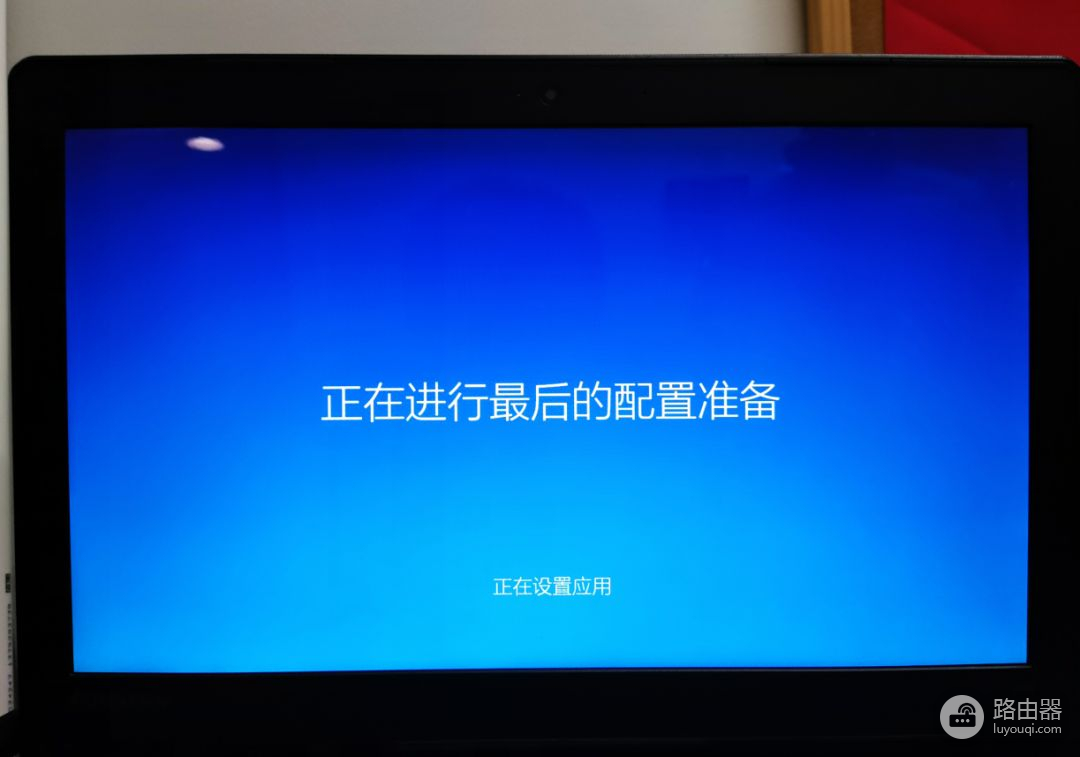
进入桌面,可以看到是联想的自带出厂系统了。